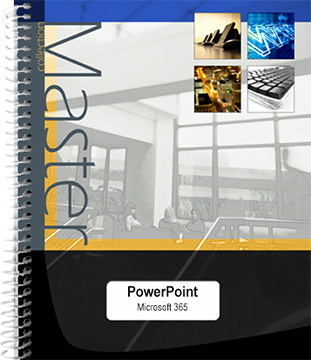Excellent
AnonymePowerPoint Microsoft 365
1 avis
Ce guide pratique vous présente dans le détail toutes les fonctionnalités de Microsoft® PowerPoint ; il a été rédigé avec la version de PowerPoint disponible avec un abonnement Microsoft 365. Il s’adresse à toute personne désirant découvrir et approfondir l’ensemble de ses fonctionnalités.
Après la description du nouvel environnement, les différents modes d’affichage et la gestion des documents (ouverture et enregistrement de présentations...
- Niveau Initié à Confirmé
- Nombre de pages 342 pages
- Parution juillet 2021
- Niveau Initié à Confirmé
- Parution juillet 2021
Ce guide pratique vous présente dans le détail toutes les fonctionnalités de Microsoft® PowerPoint ; il a été rédigé avec la version de PowerPoint disponible avec un abonnement Microsoft 365. Il s’adresse à toute personne désirant découvrir et approfondir l’ensemble de ses fonctionnalités.
Après la description du nouvel environnement, les différents modes d’affichage et la gestion des documents (ouverture et enregistrement de présentations et de modèles, partage et enregistrement sur OneDrive, gestion d’album photos, impression...), vous apprendrez à créer et modifier les différents éléments d’une présentation : les diapositives, les masques, les thèmes, les arrièreplans, les sections...
Dès lors, vous pourrez créer le contenu de chaque diapositive en saisissant le texte, le plan puis en le mettant en valeur ; vous verrez ensuite comment créer, modifier et mettre en valeur toutes sortes d’objets : formes automatiques, tableaux, images, modèles 3D, sons, vidéos, diagrammes et graphiques ; vous exploiterez les fonctionnalités relatives à l’édition vidéo (ajouter, rogner, appliquer des effets artistiques, tronquer le début ou la fin de vos vidéos) et à la retouche d’images (effets artistiques, détourage de forme, reflets, corrections de couleurs, compression...).
Vous pourrez alors lancer votre premier diaporama puis y intégrer effets d’animation, images cliquables représentant une ou plusieurs diapositives (zoom de résumé, zoom de diapositive et zoom de section), annotations… Vous apprendrez à définir le minutage des diapositives, à ajouter des transitions (dont le fameux effet Morphose), à enregistrer le diaporama au format vidéo afin de réutiliser l’animation dans d’autres présentations ou la partager avec vos proches sur DailyMotion ou Youtube.
Un chapitre traite du travail collaboratif et explique dans le détail comment partager une présentation stockée sur son espace OneDrive et comment travailler à plusieurs sur une présentation grâce à la co-édition. Le livre se termine par des fonctionnalités avancées telles que la personnalisation du ruban, les échanges avec Excel et Word et la gestion du compte Utilisateur.
Après la description du nouvel environnement, les différents modes d’affichage et la gestion des documents (ouverture et enregistrement de présentations et de modèles, partage et enregistrement sur OneDrive, gestion d’album photos, impression...), vous apprendrez à créer et modifier les différents éléments d’une présentation : les diapositives, les masques, les thèmes, les arrièreplans, les sections...
Dès lors, vous pourrez créer le contenu de chaque diapositive en saisissant le texte, le plan puis en le mettant en valeur ; vous verrez ensuite comment créer, modifier et mettre en valeur toutes sortes d’objets : formes automatiques, tableaux, images, modèles 3D, sons, vidéos, diagrammes et graphiques ; vous exploiterez les fonctionnalités relatives à l’édition vidéo (ajouter, rogner, appliquer des effets artistiques, tronquer le début ou la fin de vos vidéos) et à la retouche d’images (effets artistiques, détourage de forme, reflets, corrections de couleurs, compression...).
Vous pourrez alors lancer votre premier diaporama puis y intégrer effets d’animation, images cliquables représentant une ou plusieurs diapositives (zoom de résumé, zoom de diapositive et zoom de section), annotations… Vous apprendrez à définir le minutage des diapositives, à ajouter des transitions (dont le fameux effet Morphose), à enregistrer le diaporama au format vidéo afin de réutiliser l’animation dans d’autres présentations ou la partager avec vos proches sur DailyMotion ou Youtube.
Un chapitre traite du travail collaboratif et explique dans le détail comment partager une présentation stockée sur son espace OneDrive et comment travailler à plusieurs sur une présentation grâce à la co-édition. Le livre se termine par des fonctionnalités avancées telles que la personnalisation du ruban, les échanges avec Excel et Word et la gestion du compte Utilisateur.
 Editions ENI Livres | Vidéos | e-Formations
Editions ENI Livres | Vidéos | e-Formations